IBM Lotus Word Pro — IBM Lotus Word Pro
Эта статья не цитировать любой источники. Пожалуйста помоги улучшить эту статью к добавление цитат в надежные источники. Материал, не полученный от источника, может быть оспорен и удаленный.
Найдите источники: «IBM Lotus Word Pro» – Новости · газеты · книги · ученый · JSTOR ( Август 2020 г. ) (Узнайте, как и когда удалить этот шаблон сообщения)
9.8 + Fixpack 6/2007 ; 13 лет назад ( 2007 )
Lotus Word Pro это текстовый редактор программное обеспечение, произведенное IBM с Программное обеспечение Lotus группа для использования на Майкрософт Виндоус -совместимый компьютеры и на IBM OS / 2 Деформация. Word Pro можно получить как часть Lotus SmartSuite офисная одежда.
Word Pro был основан на Ami Pro (первоначально опубликовано Самна ), но был существенно переписан (включая новый собственный формат документа). Предшественник Ami Pro, Amí, был выпущен в 1988 году и был первым полнофункциональным Windows текстовый редактор. (Версия для Windows Microsoft Word не дебютировал до начала 1989 г.) Вскоре после выпуска Amí команда разработчиков добавила поддержку таблиц и переименовала продукт в Ami Pro.
Microsoft Word для начинающих от А до Я. Базовый курс видеоуроков по программе Ворд
Lotus приобрела Ami Pro в качестве дополнения к своему офисному пакету, приобретя Samna в 1990 году. Lotus продолжила разработку Ami Pro с версией 3, выпущенной в 1992 году. Версия 3.1 — последняя выпущенная версия Ami Pro (все версии были 16-разрядными). Версии Ami Pro для Windows также были связаны с Adobe Type Manager для Windows, так как Windows плохо поддерживала масштабируемые шрифты до появления TrueType.
В 1994 г. Джо Гатридж был одним из семи награжденных Премия Windows Pioneer за обратную связь, которую группа разработчиков Amí предоставила Microsoft во время ранней разработки Windows.
Смотрите также
Источник: wikidea.ru
Lotus Word Pro
![]()
Lotus Word Pro, ранее называвшийся Ami Pro, представляет собой программное обеспечение для обработки текстов, производимое IBM Lotus .
![]()
Lotus Word Pro, ранее называвшийся Ami Pro, представляет собой программное обеспечение для обработки текстов, разработанное группой IBM Lotus Software для использования на компьютерах, совместимых с Microsoft Windows, и на IBM OS / 2 Warp. Word Pro можно получить как часть Офисный пакет IBM Lotus SmartSuite .
Создавайте отчеты, документы и предложения с помощью текстового редактора в современном мире, ориентированном на Интернет.
Word Pro предлагает отличную совместимость файлов с ![]() Microsoft Office Word , а также выбор других форматов меню, включая Lotus Ami Pro, Microsoft Word и
Microsoft Office Word , а также выбор других форматов меню, включая Lotus Ami Pro, Microsoft Word и ![]()
Урок 15 — Word — лучший текстовый редактор документов | Компьютерные курсы 2020 (Windows 10)
Источник: progsoft.net
Кому нужно в совершенстве владеть Word’ом

Word’ом так или иначе пользуются практически все. Но если одни пользователи открывают его раз в месяц, чтобы набрать пару строк, то для других текстовый редактор – ежедневный рабочий инструмент. При этом многие такие пользователи пользуются Word’ом на коленке, создавая документы по принципу «уж как получится».

Среди них можно выделить такие категории:
Любые офисные сотрудники
Многим из тех, кто трудится в офисе (секретари, менеджеры, специалисты отделов) приходится часто и много работать с текстовыми документами, оформляя отчеты, доклады, презентации, аналитические записки и т.д. Если они будут выглядеть привлекательно и вылетать из вашего компьютера с огромной скоростью, начальству это понравится.
Копирайтеры
Если ваша область деятельности – написание продающих текстов, то навыки эффективного оформления текстовых документов для вас особенно важны. Содержание текста, конечно, на первом месте. Но если он при этом выглядит профессионально, то вы дополнительно повышаете свое восприятие как высококлассного специалиста в глазах клиентов.
Учителя, преподаватели
По долгу службы многим работникам педагогического фронта также приходится оформлять различные документы.
Переводчики
Кроме того, насколько грамотно и стилистически верно вы переводите тексты, огромное значение имеет то, в какой форме вы сдаете их клиентам. Никому не понравится неряшливо оформленный перевод. А стильно «причесанный» текст, напротив, сыграет вам на руку.
Специалисты по рекламе и маркетингу
Проекты рекламных кампаний, результаты маркетинговых исследований и прочие документы из этой сферы сами по себе в какой-то степени являются рекламным материалом. Только рекламируют они не продукты и услуги, а профессиональный уровень тех, кто их составляет.
Авторы учебных работ
Здесь я имею в виду тех, кто занимается написанием рефератов, курсовых и дипломов. Можно по-разному относиться к этой деятельности, но она существует в нашей жизни, от этого никуда не денешься. И уж если вы работаете в этой сфере, лучше представлять результаты своего труда в выгодном свете.
Кадровики и составители резюме
Качественно оформить резюме – непростая работа. Нужно соблюсти баланс между индивидуальностью в оформлении, чтобы привлечь внимание к резюме, и классическими требования к такого рода документам, все-таки это вещь серьезная. А еще вместить большой объем информации в небольшой по размеру документ (считается, что резюме должно помещаться на одной странице). Поэтому в такой работе требования к знанию Word’а особенно высоки.
Авторы инструкций и технических заданий
Указанные документы – образец порядка и строгости. В них все должно быть четко, единообразно и выверено. Здесь нет места таким ситуациям, когда «вот этот заголовок немного уехал, но ничего страшного, правда?». А неумение пользоваться инструментами автоматизации форматирования, приведет к таким временным затратам, что вы просто не сможете выполнять указанную работу.
Писатели
Я говорю не только об авторах романов и повестей. Сегодня самой распространенной писательской формой является статья. И ваши работы будут ценить выше, если кроме острого пера вы обладаете способностью облечь свои злободневные строки в привлекательную форму.
Если вы хотите в совершенстве освоить Word, научиться делать эффектные и стильные документы, а также в 3-5 раз сократить время на их создание, изучите новый видеокурс «Неизвестный Word». Он раскрывает секреты текстового редактора, о которых не подозревают 95% пользователей:

Марина пишет:
Здравствуйте. Мы, наверное, пользуемся программой WORD процентов на 30 от ее возможностей – ни свободно владеть форматированием, ни создавать быстро таблицу – я, например, не могу. А сколько там еще тайн! Мы все ссылаемся на отсутствие времени, чтобы как следует изучить программу, работаем по старинке, не применяя всех ее функций.
Нужен расширенный курс по изучению Word, ждем, Константин! Спасибо за понимание. С уважением, Марина. Ответить
К.Фёст пишет:
Так вот же он, курс, на картинке выше! Ответить
Марина пишет:
Простите, не увидела, что есть ссылка на заказ, заказала, жду прихода на почту:-).
А по поводу нижнего замечания, почему не вставляется мое фото? Что мне для этого нужно сделать?
Спасибо. Ответить
К.Фёст пишет:
Не вставляется, потому что я на сайте не использую сервис Граватар. О причинах сказано ниже. Ответить
Марина пишет:
Константин! Простите, сразу вопрос. Почему в комментариях у меня выскочила довольно непритязательная мордочка? Вроде везде, где я комментировала раньше, появлялось мое фото, мне не надо скрываться. Подскажите, как справиться с этой проблемой?
Спасибо. Ответить
К.Фёст пишет:
Потому что на сайте так настроено, подставляется случайно выбранная иконка из набора. Граватар, о котором Вы говорите, я не использую, т.к. у многих людей его нет, и тогда вместо авы будут одинаковые безликие иконки-силуэты.
А по мне, мордочка эта – вполне симпатичный зубастик. Ответить
Марина пишет:
Я понимаю, каждый решает по-своему.Но что-то мне не нравится, что я скалю зубы на всех:-). А не могли бы Вы устроить так, чтобы у кого есть, подставлялось бы фото, а у кого нет – мордочка? Извините, видно мне делать нечего, лезу в работу других.
Еще раз пишу всем посетителям сайта, курсы у Константина написаны очень понятным языком, приобретайте, не пожалеете. Ответить
К.Фёст пишет:
Посмотрю, можно ли так сделать, но чуть позже. Ответить
андрей пишет:
не хочу умолять важность Вашего труда по работе в Ворде, но из списка “нуждающихся” я бы оставил писателей и переводчиков, остальным отредактировать небольшой текст, большого ума не надо. А вот Excel-это гемор еще тот. Нет у Вас в планах уроки по нему сделать? Ответить
дровосек пишет:
Ну попробуйте, безумный наш, накалякать служебную записку в Блокноте, узнаете, где обитает гемор больший, чем иксэль. Ответить
Валентина Пономарёва пишет:
Константин, С наступающим Новым Годом, удачи, здоровья и всего, всего хорошего. Ответить
Елена Пелипчук пишет:
Очень полезная и удобная да и к тому же очень распространенная вещь. Спасибо Вам автор за грамотные пояснения. Ответить
Юрий пишет:
Здравствуйте, Константин!
Рискну утверждать, что в вашем курсе нет ответа на мой простой вопрос: как в Word 2010 создать свой шаблон по умолчанию, чтобы при открытии нового листа (да и в случаях набора-вставки текста без указания конкретного форматирования) или при запуске Ворда использовался бы тот шрифт, какой мне нужен? Только не отвечайте мне так:”Есть ответ. Так что смело покупайте”. Ответить
К.Фёст пишет:
Здравствуйте, Юрий!
А почему это я не могу так ответить? Ответить
Юрий пишет:
Нет, можете, конечно. Но нежелательно. Дело в том, что сильно лезть в Ворд мне нет нужды, интуитивно многие вещи и так понятны, когда устанавливаешь новый, интересно пробежаться по функциям ленты (я всегда так делал). Но вот с шаблонами что-то не выходит. На старых вордах вроде бы получалось (помню, что получалось, но не помню как).
Может подскажете… (а?)
С огромным к вам уважением
Юрий Ответить
К.Фёст пишет:
Понятно. Шрифт по умолчанию для новых документов устанавливается так: в любом документе нужно вызвать контекстное меню, выбрать пункт “Шрифт”. В появившемся окне выбрать нужный шрифт, потом внизу нажать кнопку “По умолчанию”. Появится окно, в котором нужно поставить переключатель в положение “Для всех документов, основанных на шаблоне Normal”, и закрыть все открытые окна через “ОК”. Ответить
Татьяна Григорьевна пишет:
Константин,это я…извините,я просто пробую в блоге засветиться,у меня ж не получалось…(здесь не надо регистрации,вроде…) Ответить
Булат пишет:
Прошлый год пытался приобрести у Вас курс ” Необычный WORD” и в этот раз, не получилось с переводом не принимает переводы от физ.лиц банк только рез. РФ. Нельзя ли сделать попроще: все граждане СНГ и ч/з “Золотую корону” Не через посредников которые дерут неимоверно.Очень жаль что теряете подписчиков! Ответить
Андрей пишет:
Привет, Константин. А подойдет ли твой курс с нуля ? Дело в том , что когда-то я начинал его осваивать , да потом за ненужностью оставил это занятие… И подзабыл даже простейшие вещи. Сейчас же наступила необходимость вернуться к Word (а там , глядишь , и Excel ещё потребуется..) Ответить
Иван Иванченков пишет:
Всё правильно. Я бы ещё добавил блоггеров. Word хорошо ищет и исправляет ошибки. А то ведь многие пишут посты крайне неграмотно. Ответить
Источник: konstantinfirst.com
Какой текстовый редактор выбрать студенту: краткий обзор 2718
Опрос Вконтакте показал , что 76% из вас пользуются Microsoft Word и только четверть опрошенных выбирает другой текстовый редактор. Мы решили написать краткий обзор самых известных: вдруг вы упускаете полезные функции. И начнем, конечно, c Word.
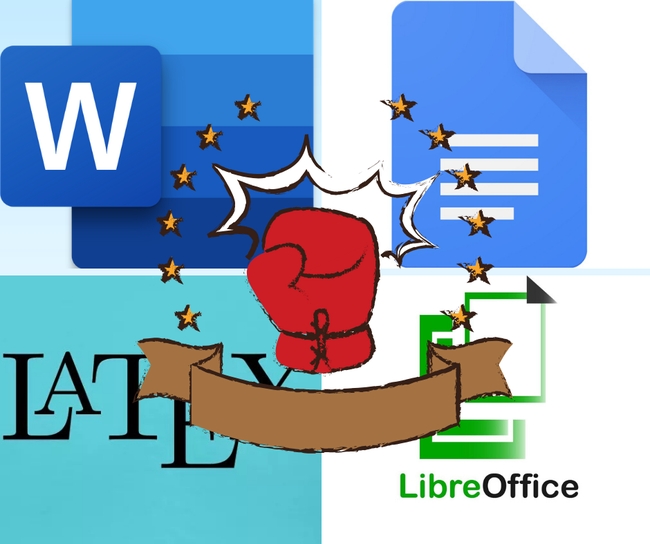
Microsoft Word: самый популярный редактор
MS Word — самый известный текстовый редактор, установленный на большинстве компьютеров. В этом его главный плюс: вы найдете Word практически везде. У программы привычный и знакомый интерфейс, множество полезных функций и инструментов. В нем можно рисовать таблицы, вставлять изображения, создавать диаграммы.
Но, несмотря на популярность Word, и у него есть недостатки. Главный минус редактора — он платный. Причем стоит довольно дорого: последняя версия пакета Microsoft Office 2019 года обойдется в 5 990 руб., ее вы получите навсегда.
Годовая подписка обойдется тоже совсем не дешево — 3 290 руб. на 1 компьютер, но взамен вы получаете расширенный функционал в редакторе, 1 ТБ в облачном хранилище OneDrive, полную техническую поддержку и автоматические обновления. Кроме того, теперь приобрести русскую версию через официальный сайт, как раньше, нельзя. Электронный ключ покупается в Мвидео, Технопарке и других магазинах техники.
Студенты факультетов издательского дела и журналистики заметят профессиональный недостаток Word: несмотря на дотошную проверку грамматики и орфографии, редактор не сможет провести полноценную стилистическую проверку текста. Для этих целей придется пользоваться сторонними ресурсами: Главредом, Text.ru и т.д.
Еще один минус Word, который часть людей посчитает плюсом, — это обилие самых разных функций. Когда вам нужно просто написать текст и нет времени его форматировать, такое количество инструментов отвлекает и мешает сосредоточиться.
Куда смотреть, если недостатки Word перевешивают его плюсы?
Google Docs: самый современный редактор
По сути, Google Docs — это бесплатный аналог MS Word. У вас всегда есть доступ к вашим документам, для этого нужен только интернет. Еще один неоспоримый плюс Google Docs — все правки сохраняются в режиме реального времени. Внезапное отключение ноутбука больше не сорвет написание диплома. В далеком 2014 году, когда автор писала свою первую курсовую работу (разумеется, в Word), ей хватило одного вылета программы, чтобы навсегда перейти в Google Docs.
Продуманный совместный доступ — еще одна черта, за которую так любят Google Docs. Это невероятно удобная программа, когда вам нужно коллективно работать над документом. Если ваш научрук до сих пор не присылает вам замечания в режиме реального времени, самое время убедить его перейти на Google Docs.
Вы сможете проследить, как менялся документ: в редакторе очень удобная история изменений. В Microsoft Word такого нет. Если вы напечатали две страницы отличного текста, но перед этим удалили важную фразу, вам не нужно зажимать «ctrl+Z» и методично откатываться назад к нужному моменту. Просто зайдите в нужную версию вашего документа и восстановите искомую фразу.
В Google Docs, в отличие от Microsoft Word, есть функция голосового ввода на русском языке, и работает она очень даже неплохо. Половина этой статьи набрана с помощью голосового ввода. Google Docs — это кроссплатформенная программа, так как для ее функционирования вам нужен лишь интернет. Где этот интернет находится — на Windows, Mac, планшете или смартфоне — это неважно.
Еще одно преимущество редактора: он поддерживает файлы разных форматов, и вы всегда сможете открыть PDF(а еще DOCX, ODT, RTF, TXT, EPUB, HTML и ZIP-архив), который вам прислал рецензент.
Если у Google Docs столько классных фишек, почему до сих пор существует Word и другие редакторы? После Word редактор от Google может показаться слегка медлительным. Минус Google Docs также в том, что что без интернета этот инструмент не работает. Кроме того, вы зависите от своего аккаунта: как минимум, его нужно создать. Но если вы забудете от него пароль и не сможете восстановить доступ, все свои документы вы потеряете.
Еще один минус, который частично убивает бесплатность приложения: объем Google Drive. Объем бесплатного хранилища в аккаунте Google составляет всего 15 ГБ. Чтобы увеличить его до 100 ГБ, придется купить подписку за 139 рублей в месяц. Можно, конечно, схитрить и скачать на жесткий диск все документы, которыми вы уже не пользуетесь.
Но скажем честно: эти, на первый взгляд, небольшие ограничения довольно сильно напрягают. Радует хотя бы то, что родного формата Google Docs они не касаются. То есть, если вы создали файл в самом редакторе, а не открыли DOCX, ограничения по объему памяти на него не распространяются.
Ну и главный недостаток — в Google Docs все-таки ограниченный набор функций, по разнообразию этот набор пока не может соревноваться с Word. Взять хотя бы списки. В Google Docs очень ограничены возможности управлять нумерацией списков, многоуровневые списки создавать и менять гораздо удобнее в Word. Форматирование таблиц в Word тоже гораздо разнообразнее и в итоге проще. Кроме того, в Google Docs нет перекрёстных ссылок и нельзя создать библиографию, всё, на что вы можете рассчитывать, — это обычные ссылки и сноски.
OpenOffice Writer и LibreOffice Writer: бесплатная, а затем и стабильная замена Word
Что же делать всем тем, кого не устраивают MS Word и Google Docs? Установите LibreOffice! Это редактор на основе OpenOffice, созданный в 2011 году, в плане производительности он более стабилен. Программа бесплатна, как и ее предшественник, и так же доступна на разных операционных системах. Для работы в LibreOffice не нужен интернет.
Несмотря на существование LibreOffice, часть пользователей по привычке до сих пор пользуются OpenOffice. Основной недостаток, на который жаловались и продолжают жаловаться пользователи OpenOffice Writer, это частые сбои и глюки. К тому же, возникают проблемы с совместимостью форматов.
Иногда документы, созданные в OpenOffice, не открываются в Microsoft Word или открываются, но с довольно непредсказуемым форматированием. Такие, казалось бы, мелкие детали весьма существенны при подготовке курсовых работ, диссертаций, рецензий, дипломов и других научных работ. Имейте это в виду, когда будете присылать свои файлы другим людям.
Другой изъян редактора: в базовой версии OpenOffice Writer отсутствует проверка грамматики, хотя орфографию программа проверяет. Проблема легко устраняется установкой специального расширения LanguageTool , но для тех, кто привык к встроенной проверке правописания, это может быть существенным недостатком.
LibreOffice Writer решил проблему со стабильностью, кроме того, у него немало плюсов.
LibreOffice Writer поддерживает стили оформления документов. Это концепция немного похожа на ту, что использует LaTeX, о котором мы поговорим дальше. Стиль — это набор настроек, который применяется к тексту в зависимости от того, к какой логической части этот текст относится. Эти функции будут очень удобны будущим редакторам и журналистам. Вы сразу привыкнете использовать заголовки 1 и 2 уровней, врезки и цитаты.
Не совсем обычное преимущество, но LibreOffice можно установить на флэшку и взять программу с собой: редактор запустится прямо с флэшки. Это удобно, если вы, например, хотите показать свои наработки преподавателю, но боитесь, что его редактор не откроет ваш документ.
Крутая фишка, отсутствие которой изрядно раздражает в Word, — поддержка разных систем управления документами: Alfresco, Google GDrive, Nuxeo, MS SharePoint, MS OneDrive, IBM FileNet Lotus Live Files и других. В Word вам придется довольствоваться лишь «родными» MS SharePoint и MS OneDrive.
Но функционал программы, по сравнению с Microsoft Word, все же ограничен, что послужило причиной возврата на Microsoft Word нескольких европейских муниципалитетов. Однако все привычные функции вы найдете, плюс редактор часто обновляется.
LaTeX: темная лошадка среди текстовых редакторов
Почему мы включили в обзор редакторов такой специфический инструмент, как LaTeX?
LaTeX — это не редактор, а язык разметки. Освоить его с нуля за пару часов, как Word, не получится. Он не подходит для того, чтобы быстренько набросать простенький документ и отправить его на печать. При помощи LaTeX создают структурированные объемные документы.
Но изучить его все-таки стоит, и ниже мы расскажем — почему.
Во-первых, LaTeX — это не WISIWYG (What You See Is What You Get) программа. То есть, вводя текст, пользователь не знает, как он будет выглядеть в финальном варианте. Редактор скомпилирует текст, следуя введённым командам. Основной посыл LaTeX в том, чтобы фокусироваться на содержании текста, а не том, как он выглядит на экране монитора, бумаге и т.п. Процесс форматирования сводится к тому, чтобы разделить текст на логические части (главы, разделы, изображения, таблицы) при помощи команд.
Во-вторых, при помощи LaTeX удобно создавать математические и другие формулы. Формулы можно набирать и в Microsoft Word, но для сложных формул это может стать вашим кошмаром. Если вам предстоит написать объемный текст, большую часть которого будут составлять многострочные уравнения и формулы, для этого лучше подходит LaTeX.
Наличие дополнительных пакетов (от химических символов до музыкальных нот) делает количество модификаций LaTeXпрактически бесконечным. Например, существенный плюс LaTeX— автоматизация работы со списками, нумерацией и перекрестными ссылками. Помимо этого, в LaTeX удобно оформлять библиографию, что в MSWord придется делать вручную, и времени это займет гораздо больше. Все эти модификации многократно расширяют возможности пользователя.
Если вам необходим совместный доступ, у LaTeX и на это есть ответ: возможность совместного редактирования текста осуществляется при помощи онлайн-редактора Open-LaTeX-Studio.
Наконец, LaTeX распространяется под лицензией LaTeX Project Public License (LPPL), то есть является свободно распространяемым ПО. Вот несколько редакторов, которые поддерживают LaTeX: TeX Live, LEd, MiKTeX.
Освоить LaTeX непросто, но в академических кругах навык работы с ним считается показателем эрудированности. Хорошая новость: в интернете уже давно есть курсы, которые помогут вам разобраться в тонкостях настройки и научат пользоваться этим инструментом. Причем они бесплатные — на русском и английском языках.
Что же выбрать
С каждым годом к текстовым редакторам предъявляются все более жесткие требования. Людям недостаточно просто печатать текст. Документы должны быть под рукой в любой момент времени, меню — интуитивно понятным даже школьнику, а сама программа должна запускаться на ноутбуке, планшете и телефоне. И всё это — желательно бесплатно.
Какой редактор предпочесть — зависит от вашей цели и финансов. Мы не рекомендуем скачивать взломанное ПО, поэтому понимаем, что выбор часто бывает вынужденным. Наш совет звучит так: если вы пишете диплом с большим количеством формул, есть смысл потратить время и освоить LaTeX. Но если вам нужно напечатать несколько 10-15-страничных статей и нет возможности позволить себе Word, просто создайте профиль в Google Docs или скачайте LibreOffice.
Также рекомендуем прочитать
Катерина Денисова 17 ноября 2020 г. плагиат научные статьи оформление статьи
Антиплагиатная обработка статьи: вредные советы автору
Проверка через «Антиплагиат» стала привычной для авторов курсовых и дипломных работ, научных статей, кандидатских и докторских диссертаций. Вот только самые ленивые из них вычислили, что проверка эта – сугубо техническая. Сравнение происходит по фразам и словам, которые, в свою очередь, состоят из определенных последовательностей букв.
Николай Дегтерёв 23 декабря 2019 г. студенты
Советы студенту-первокурснику, увлеченному наукой
В этой статье мы решили дать несколько советов студенту-первокурснику: с чего, как и почему нужно начинать свою научную карьеру. Впрочем, и другим студентам эти советы тоже будут полезны. Поэтому к чтению приглашаются все желающие.
Ильдар Ахметов 10 марта 2016 г. оформление статьи научные статьи вуз книги лучшее
Листы: печатные, авторские и другие
Очень часто авторы спрашивают нас: как правильно рассчитать объем публикации? В одном отчете требуют вписать печатные листы, в другом — авторские, в третьем — условные печатные, а в четвертом — вообще какие-нибудь невиданные учетно-издательские.
Источник: moluch.ru